Nhiều người dùng có thể bỏ qua Edge Panel trên điện thoại Samsung, xem nó như một tính năng thừa thãi. Tuy nhiên, với vai trò là một chuyên gia công nghệ và người dùng Samsung lâu năm tại Thủ Thuật Mới, tôi nhận thấy đây thực sự là một công cụ cực kỳ hữu ích. Chỉ với một thao tác vuốt đơn giản, Edge Panel cung cấp khả năng truy cập nhanh chóng vào các ứng dụng, trang web và vô số tính năng tiện lợi, giúp tối ưu hóa trải nghiệm sử dụng điện thoại Galaxy của bạn.
Truy Cập Ứng Dụng Yêu Thích và Đa Nhiệm Nhanh Chóng
Mặc dù việc thêm lối tắt ứng dụng vào màn hình chính rất tiện lợi, nhưng có một giới hạn về số lượng phím tắt bạn có thể thêm mà không làm màn hình bị lộn xộn. Hơn nữa, bạn vẫn cần quay về màn hình chính để truy cập chúng. Đó là lý do tôi luôn thêm các ứng dụng yêu thích vào Edge Panel. Bằng cách này, tôi có thể truy cập chúng từ hầu hết mọi màn hình chỉ bằng một cú vuốt, cho dù tôi đang ở trong một ứng dụng khác hay duyệt qua menu Cài đặt.
Tôi cũng thường xuyên thêm các “App Pairs” (Cặp ứng dụng) vào Edge Panel. Tính năng này cho phép tôi mở hai ứng dụng đồng thời ở chế độ chia đôi màn hình. Ví dụ, tôi có một Cặp ứng dụng cho YouTube và Chrome, rất hoàn hảo để vừa xem video vừa duyệt web cùng lúc. Điều này giúp tăng cường đáng kể hiệu suất đa nhiệm trên điện thoại Samsung của tôi.
 Menu ứng dụng Edge Panel trên điện thoại Samsung
Menu ứng dụng Edge Panel trên điện thoại Samsung
Thực Hiện Tác Vụ Nhanh Gọn Với Phím Tắt Tiện Lợi
Edge Panel cũng là một công cụ tuyệt vời để truy cập nhanh các phím tắt tác vụ, chẳng hạn như thêm sự kiện lịch, bắt đầu bộ đếm thời gian hoặc tạo bản ghi âm giọng nói. Điều này cho phép tôi sắp xếp hợp lý các tác vụ hàng ngày mà không cần chuyển đổi giữa nhiều ứng dụng khác nhau.
Tôi đã thiết lập các phím tắt để thêm ghi chú nhanh vào ứng dụng Samsung Notes. Dù đang sử dụng ứng dụng nào, tôi chỉ cần vuốt mở Edge Panel và chạm vào phím tắt “Type note” để trực tiếp vào Samsung Notes và bắt đầu viết. Tuy nhiên, cách sử dụng Edge Panel yêu thích của tôi là quay số nhanh các liên hệ quan trọng. Thay vì mở ứng dụng Điện thoại, tôi chỉ cần vuốt mở Edge Panel và chạm vào tên liên hệ để gọi ngay lập tức. Tính năng này đã giúp tôi tiết kiệm rất nhiều thời gian trong giao tiếp hàng ngày.
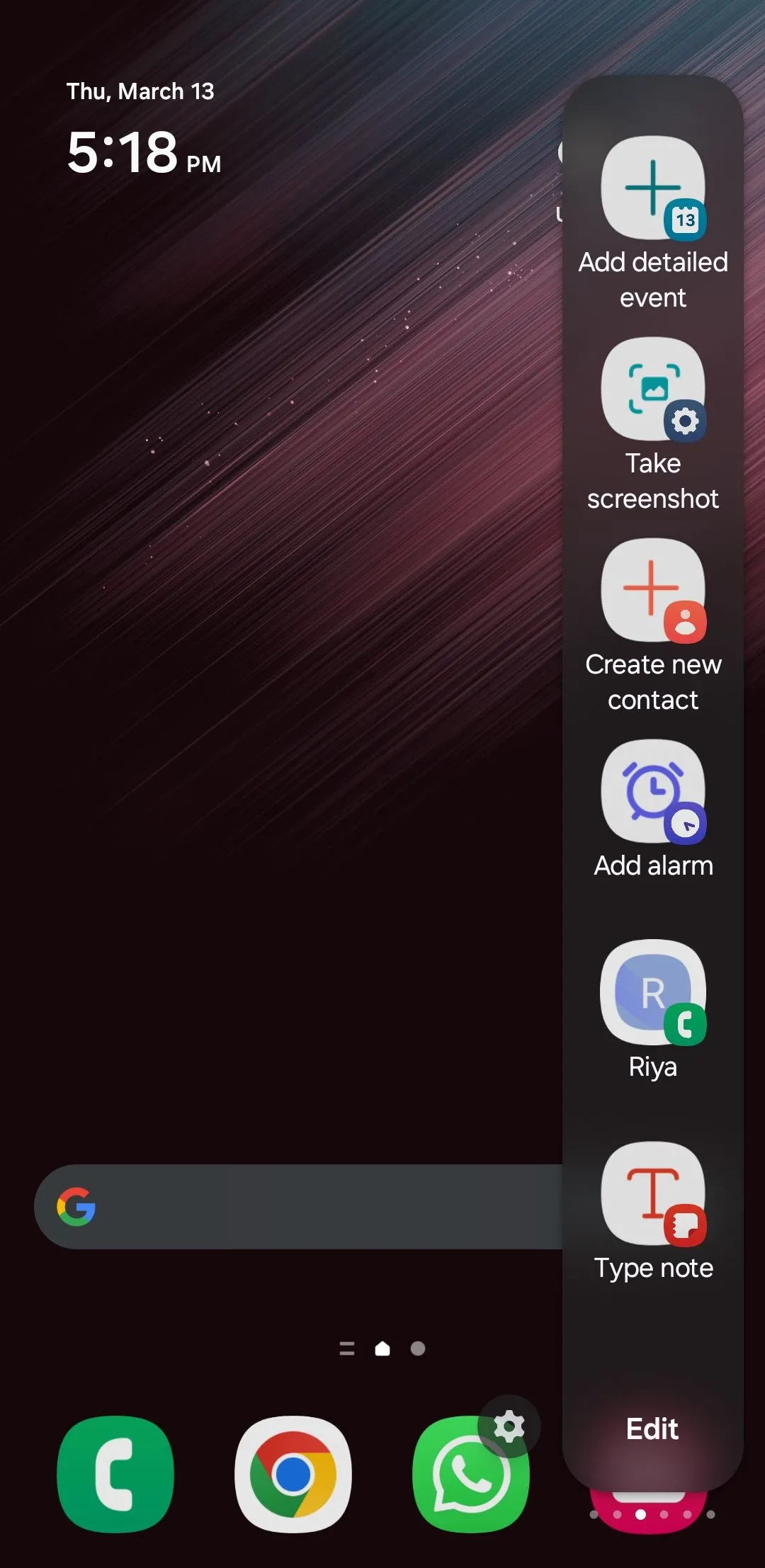 Các tác vụ trong Edge Panel trên điện thoại Samsung
Các tác vụ trong Edge Panel trên điện thoại Samsung
Chụp Ảnh Màn Hình Thông Minh Với Smart Select
Mặc dù điện thoại Samsung cung cấp nhiều cách để chụp ảnh màn hình, đôi khi tôi chỉ cần chụp và chia sẻ một phần cụ thể của màn hình. Với phương pháp chụp thông thường, tôi phải chụp toàn bộ màn hình, mở nó trong ứng dụng Thư viện, sau đó cắt thủ công.
Để tránh điều này, tôi sử dụng Smart Select trong Edge Panel. Nó cho phép tôi chụp ngay lập tức một phần cụ thể của màn hình mà không cần chỉnh sửa thêm. Hơn nữa, tôi có thể dán trực tiếp những ảnh chụp đó từ clipboard trong Edge Panel. Một tính năng tuyệt vời khác của Smart Select là trình ghi GIF của nó. Đây là một lựa chọn thay thế tiện dụng cho trình ghi toàn màn hình khi tôi cần ghi lại các clip ngắn và chia sẻ chúng một cách nhanh chóng. Smart Select là một công cụ không thể thiếu để tối ưu hóa quy trình làm việc với ảnh chụp màn hình trên thiết bị Samsung.
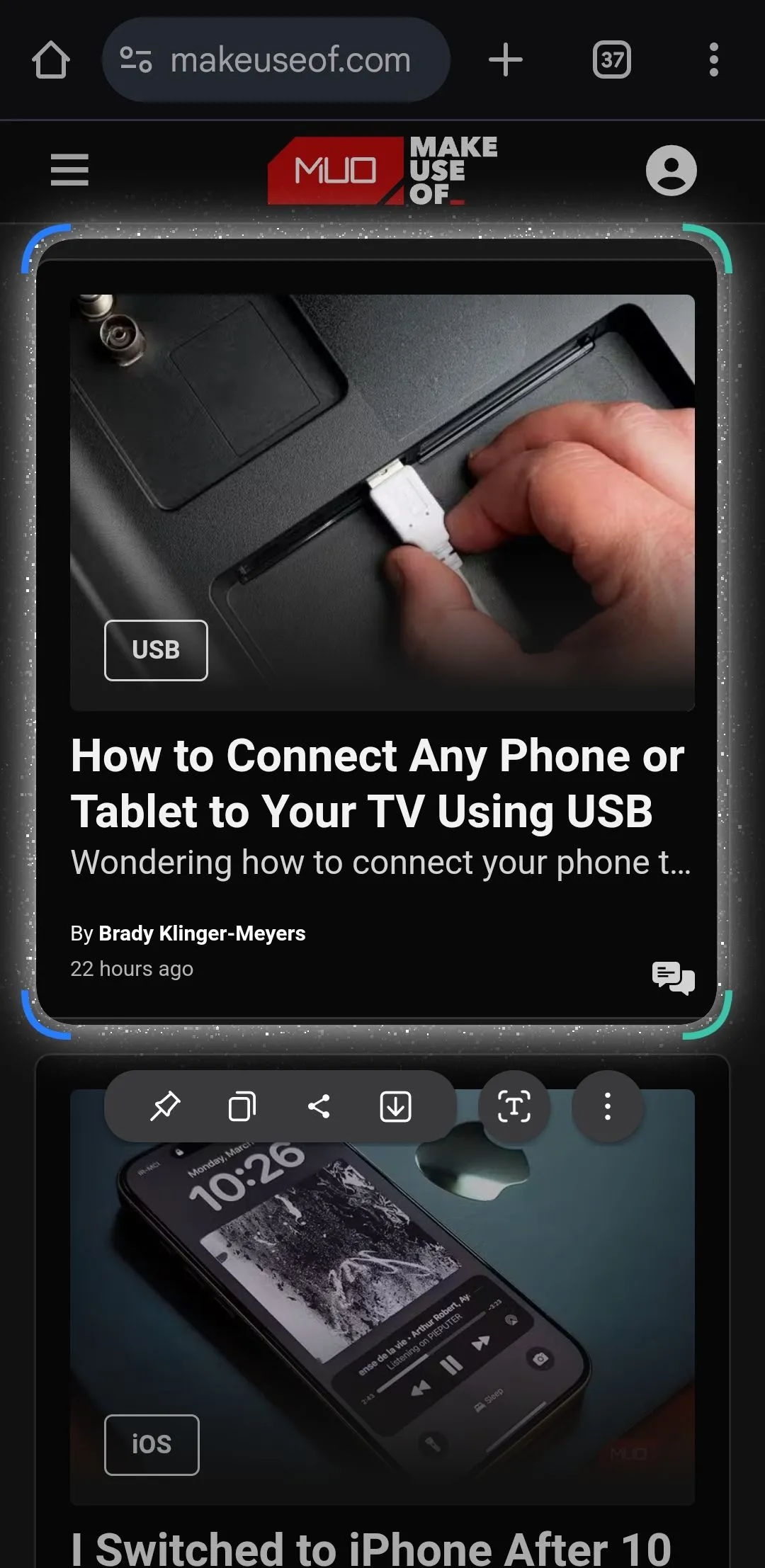 Smart Select trong trình duyệt Chrome trên điện thoại Samsung
Smart Select trong trình duyệt Chrome trên điện thoại Samsung
Truy Cập Website Ưa Thích Chỉ Với Một Vuốt
Một trong những cách yêu thích của tôi để sử dụng Edge Panel trên điện thoại Samsung là truy cập nhanh các trang web tôi thường xuyên ghé thăm. Vì tính năng này không có sẵn theo mặc định, tôi sử dụng ứng dụng “Browser links for Edge screen” để kích hoạt nó.
Ứng dụng này cho phép tôi thêm các trang web yêu thích trực tiếp vào Edge Panel. Vì vậy, thay vì phải tìm kiếm trong mục dấu trang của trình duyệt, tôi có thể truy cập ngay lập tức các trang web quen thuộc chỉ bằng một cú vuốt. Tuy nhiên, cần lưu ý rằng Samsung đã ngừng hỗ trợ tải xuống Edge Panel mới với One UI 7. Dù vậy, nếu điện thoại của bạn đang chạy One UI 6 hoặc cũ hơn, bạn vẫn có thể tải xuống các tiện ích này trước khi cập nhật và tiếp tục sử dụng chúng bình thường.
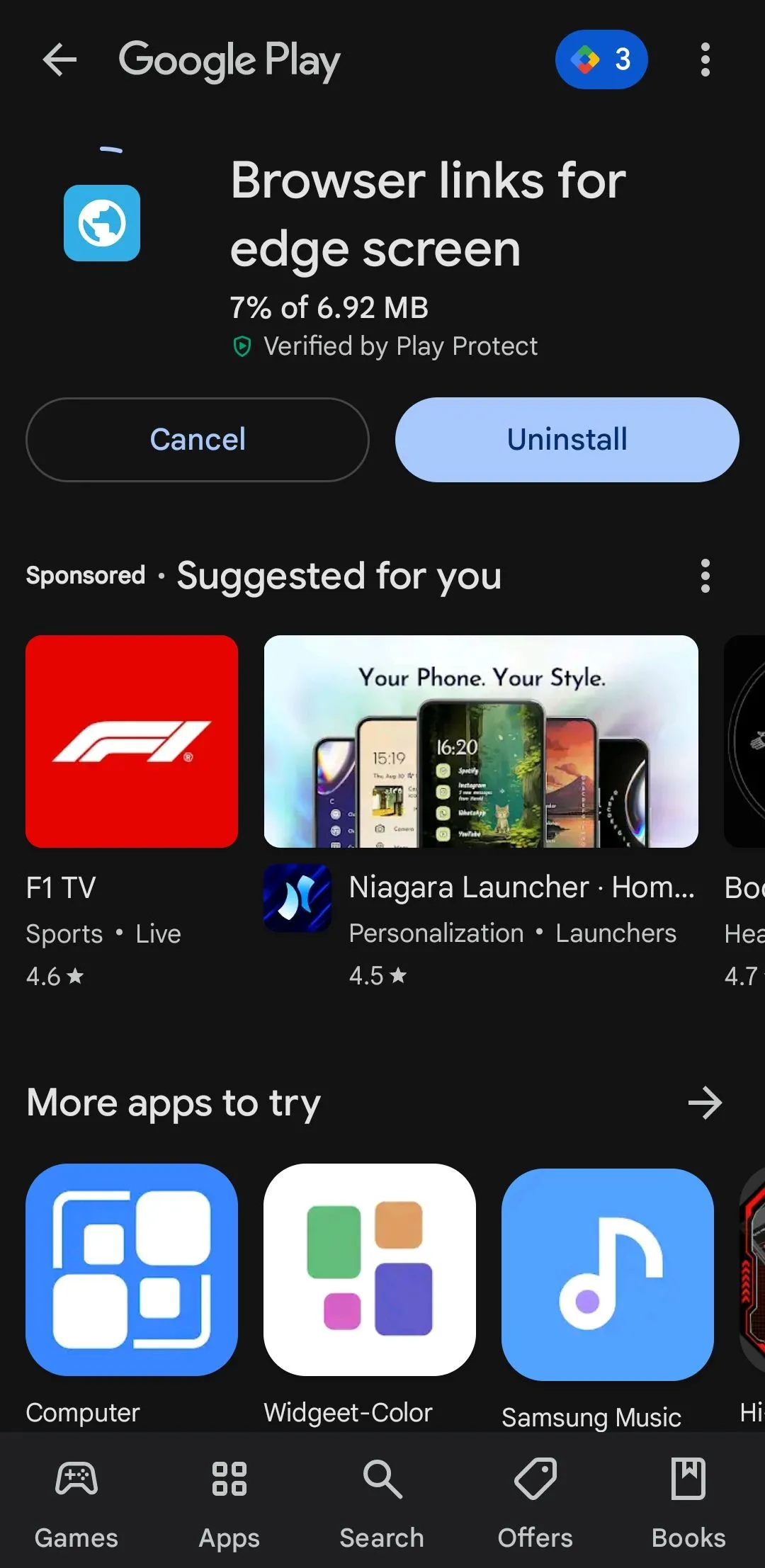 Ứng dụng Browser links for Edge screen trên Google Play Store
Ứng dụng Browser links for Edge screen trên Google Play Store
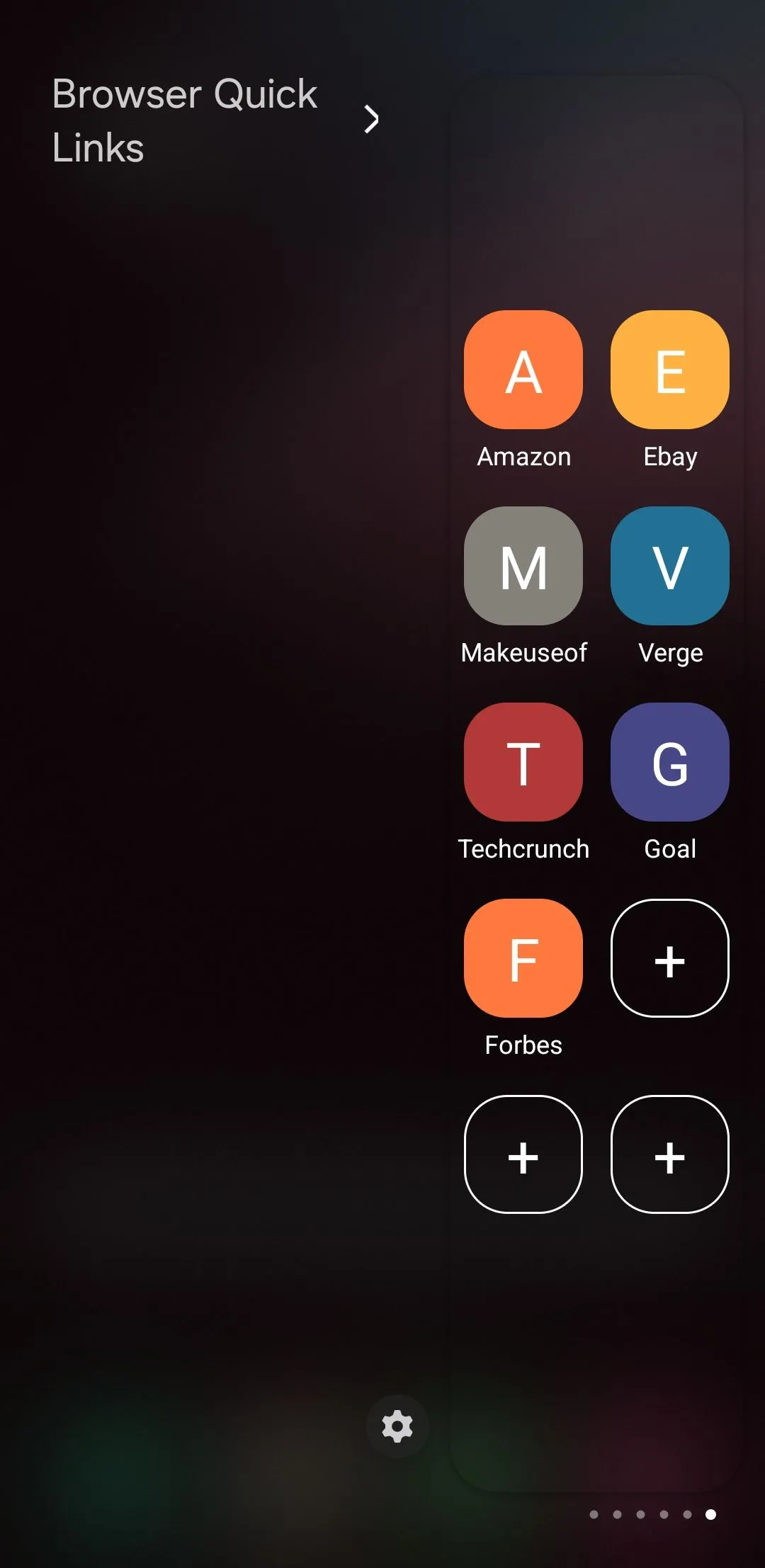 Phím tắt website trong Edge Panel trên điện thoại Samsung
Phím tắt website trong Edge Panel trên điện thoại Samsung
Thỏa Sức Sáng Tạo Với Tính Năng Phác Thảo và AI
Mặc dù không phải là một nghệ sĩ, tôi rất thích vẽ nguệch ngoạc và phác thảo trong thời gian rảnh rỗi. Với Edge Panel, tôi có thể truy cập ngay lập tức phím tắt Drawing Assist và biến điện thoại của mình thành một bảng phác thảo kỹ thuật số tiện lợi.
Điều làm cho nó trở nên thú vị hơn nữa là tính năng Sketch-to-Image của Galaxy AI. Sau khi phác thảo, tôi có thể biến những bản phác thảo thô của mình thành một bức tranh màu nước tuyệt đẹp, một hình minh họa nghệ thuật, một bản phác thảo chì, pop art, hoặc thậm chí là một hình hoạt hình 3D. Thật thú vị khi thấy Galaxy AI đưa những bản phác thảo đơn giản của tôi vào cuộc sống một cách sinh động. Đây là một ví dụ điển hình về cách công nghệ AI có thể nâng cao trải nghiệm người dùng trong các tác vụ sáng tạo hàng ngày.
 Bản phác thảo sơ sài một người đàn ông trên điện thoại Samsung
Bản phác thảo sơ sài một người đàn ông trên điện thoại Samsung
Edge Panel không phải là một trong những tính năng được nhắc đến nhiều nhất trên điện thoại Samsung, nhưng một khi bạn bắt đầu sử dụng nó, bạn sẽ tự hỏi làm thế nào mình có thể xoay sở nếu thiếu nó. Nếu bạn chưa từng thử, hy vọng những ý tưởng trên đây sẽ truyền cảm hứng để bạn khám phá và tận dụng tối đa tiềm năng của thanh cạnh đa năng này. Hãy để lại ý kiến của bạn về Edge Panel trong phần bình luận bên dưới nhé!


